9 Herramientas para monitorear las particiones de disco de Linux y el uso en Linux
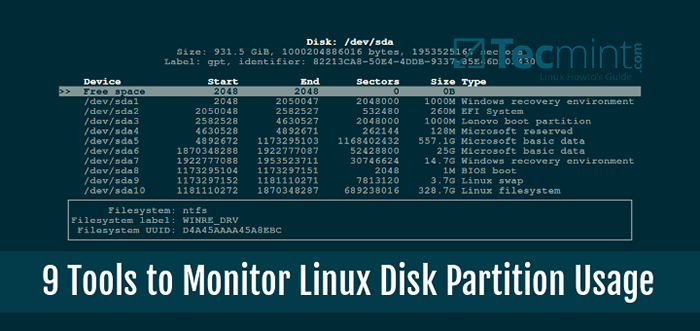
- 2815
- 361
- Mateo Pantoja
En este artículo, revisaremos una serie de utilidades de línea de comandos de Linux que puede usar para verificar las particiones de disco en Linux.
Monitoreo de los dispositivos de almacenamiento El uso del espacio es una de las tareas más importantes de un sistema de minas, esto ayuda a garantizar que quede espacio libre adecuado en los dispositivos de almacenamiento para la ejecución eficiente de su sistema Linux.
Leer sugerido: 20 Herramientas de línea de comando para monitorear el rendimiento de Linux
Utilidades de línea de comando para imprimir la tabla de partición de disco de Linux
La siguiente es una lista de utilidades de línea de comandos para imprimir tabla de partición del dispositivo de almacenamiento y uso del espacio.
1. Comando FDISK (disco fijo)
fdisk es una herramienta de línea de comandos potente y popular utilizada para crear y manipular tablas de partición de disco.
Admite tablas de partición GPT, MBR, Sun, SGI y BSD. Tu puedes correr fdisk Comandos a través de su interfaz fácil, basada en texto y basada en el menú para mostrar, crear, cambiar el tamaño, eliminar, modificar, copiar y mover particiones en discos de almacenamiento.
El comando fdisk a continuación imprimirá la tabla de partición de todos los dispositivos de bloque montado:
$ sudo fdisk -lFDISK - Lista de la tabla de partición de disco de Linux
Disco /dev /sda: 931.5 GIB, 1000204886016 bytes, 1953525168 Sectores Unidades: Sectores de 1 * 512 = 512 Bytes Tamaño del sector (lógico/físico): 512 bytes/4096 bytes I/o tamaño (mínimo/óptimo): 4096 bytes/4096 bytes disco disklabelas tipos de disklabelas: GPT de GPT (mínimo/óptimo): 4096 bytes/4096 bytes Identificador de disco: 82213CA8-50E4-4DDB-9337-85E46DA03430 SECTORES END SECTORS TIPO TIPO /DEV /SDA1 2048 2050047 2048000 1000M Windows Recovery Environmento /dev /SDA2 20550048 2582527 532480 260M Sistema /SFI Windows /SD /DEV /SDA2 2050048 2582527 532480 260M System /Symentil /dev/SDA4 4630528 4892671 262144 128M Microsoft Reservado/Dev/SDA5 4892672 1173295103 1168402432 557.1G Datos básicos de Microsoft /Dev /SDA6 1870348288 1922777087 5242888 25g Datos básicos de Microsoft /dev /SDA7 1922777088 1953523711 30746624 14 14.7G Windows Recovery Environment /Dev /SDA8 1173295104 1173297151 2048 1M BIOS Boot /Dev /SDA9 1173297152 1181110271 7813120 3 3.7G Linux Swap /Dev /SDA10 1181110272 1870348287 689238016 328.7G Las entradas de la tabla de partición del sistema de archivos de Linux no están en orden de disco.
Para obtener más uso y ejemplos sobre el comando FDISK, lea 10 ejemplos de comando 'fdisk' para administrar particiones
2. comando sfdisk (scriptable fdisk)
sfdisk Funciona más como fdisk, Imprime o manipula una tabla de partición de disco de almacenamiento. Sin embargo, SFDISK ofrece características adicionales que no están disponibles en FDisk. Puede usarlo al igual que FDisk, también es compatible con las tablas de partición GPT, MBR, Sun y SGI.
Una diferencia entre los dos es que SFDISK no crea las particiones estándar del sistema para las etiquetas de disco SGI y Sun como FDISK.
$ sudo sfdisk -lSFDISK - Verifique la tabla de partición de disco de Linux
Disco /dev /sda: 931.5 GIB, 1000204886016 bytes, 1953525168 Sectores Unidades: Sectores de 1 * 512 = 512 Bytes Tamaño del sector (lógico/físico): 512 bytes/4096 bytes I/o tamaño (mínimo/óptimo): 4096 bytes/4096 bytes disco disklabelas tipos de disklabelas: GPT de GPT (mínimo/óptimo): 4096 bytes/4096 bytes Identificador de disco: 82213CA8-50E4-4DDB-9337-85E46DA03430 SECTORES END SECTORS TIPO TIPO /DEV /SDA1 2048 2050047 2048000 1000M Windows Recovery Environmento /dev /SDA2 20550048 2582527 532480 260M Sistema /SFI Windows /SD /DEV /SDA2 2050048 2582527 532480 260M System /Symentil /dev/SDA4 4630528 4892671 262144 128M Microsoft Reservado/Dev/SDA5 4892672 1173295103 1168402432 557.1G Datos básicos de Microsoft /Dev /SDA6 1870348288 1922777087 5242888 25g Datos básicos de Microsoft /dev /SDA7 1922777088 1953523711 30746624 14 14.7G Windows Recovery Environment /Dev /SDA8 1173295104 1173297151 2048 1M BIOS Boot /Dev /SDA9 1173297152 1181110271 7813120 3 3.7G Linux Swap /Dev /SDA10 1181110272 1870348287 689238016 328.7G Las entradas de la tabla de partición del sistema de archivos de Linux no están en orden de disco.
Para más uso, pase sfdisk Páginas del hombre.
3. comando cfdisk (curses fdisk)
cfdisk es un programa simple utilizado para imprimir y administrar particiones de disco. Ofrece la funcionalidad de partición básica con una interfaz fácil de usar. Funciona de manera similar a los comandos más poderosos: fdisk y sfdisk permitiendo a los usuarios ver, agregar, eliminar y modificar particiones de disco duro.
Leer sugerido: 14 servicios de copia de seguridad sobresalientes para sistemas Linux
Use las teclas de flecha derecha e izquierda para mover el marcador sobre las pestañas del menú.
$ sudo cfdiskCFDISK - Imprimir tabla de partición de disco de Linux
Disco: /dev /sda tamaño: 931.5 GIB, 1000204886016 bytes, 1953525168 Sectores Etiqueta: GPT, Identificador: 82213ca8-50e4-4ddb-9337-85e46da03430 Sectores de inicio de dispositivo Tipo de tamaño >> Espacio libre 2048 2048 0b /Dev /SDA1 2048 2050047 2048888882.monings 1000 1000 1.000 Windos 1000 1000 1.000 Windos 1000 1000 Windos 1000 1000 Windos 1000 1000 Windos 1000 1000 Windos 1000 Windos 1000 1000 Windos 1000 Windos 1000 Windos 1000 Windos 1.000 Windos 1.000 Windos Recargue /SDA2 2050048 2582527 532480 260m EFI System /dev /SDA3 2582528 4630527 2048000 1000M Partition de arranque Lenovo /dev /SDA4 4630528 4892671 262144 128m Microsoft /Dev /SDA5 48926721229292920.1G Datos básicos de Microsoft /Dev /SDA6 1870348288 1922777087 5242888 25g Datos básicos de Microsoft /dev /SDA7 1922777088 1953523711 30746624 14 14.7G Windows Recovery Environm /Dev /SDA8 1173295104 1173297151 2048 1M BIOS Boot /Dev /SDA9 1173297152 1181110271 7813120 3 3.7G Linux Swap /Dev /SDA10 1181110272 1870348287 689238016 328.7G Linux Sistema de archivos ┌───igulo ──────ellaidor ──────ella razón ───── razón
4. Comando separado
separado también es una herramienta de línea de comandos bien conocida para mostrar y manipular particiones de disco. Comprende múltiples formatos de tabla de partición, incluidos MBR y GPT.
Se puede utilizar para crear espacio para nuevas particiones, reorganizar el uso de disco y copiar datos a nuevos discos duros y más allá.
$ sudo separado -lseparado - una herramienta de manipulación de partición
Modelo: ATA ST1000LM024 HN-M (SCSI) DISCO/DEV/SDA: 1000GB Tamaño del sector (lógico/físico): 512b/4096b Tabla de partición: GPT Disk Flags: Número Inicie el tamaño del sistema de archivo final Nombre Nombre de la serie Partition oculta, diag 2 1050MB 1322MB 273MB FAT32 EFI System Boot, Partition Partition, Hidden, ESP 3 1322MB 2371MB 1049MB FAT32 BASIC DATA PARTITION HIDDEN 4 2371MB 2505MB 134MB Microsoft Partition reservado Msftres 5 2505MB 601GB 598GB Ntftftftftfats MSFTATM MSFTRES 5 2505MB 601GB 598GB NTFT 605GB 4000MB Linux-swap (V1) 10 605GB 958GB 353GB Ext4 6 958GB 984GB 26.8GB NTFS PARTICIÓN BASIC DE DATOS MSFTDATA 7 984GB 1000GB 15.PARTACIÓN DE DATOS BASIC DE 7 GB NTFS OCULTO, DIAG
Para más uso, lea 8 comando de Linux 'separado' para administrar particiones de disco de Linux
5. Comando LSBLK (Bloque de lista)
lsblk Imprime información que incluye nombre, tipo, punto de montaje sobre todos los dispositivos de bloques montados disponibles o particulares excluyendo los discos de RAM.
$ lsblkLSBLK - Lista de dispositivos de bloque Linux
Nombre Maj: Min RM Tize RO Tipo Tipo de punto SDA 8: 0 0 931.5g 0 disco ├─Sda1 8: 1 0 1000m 0 Parte ├─Sda2 8: 2 0 260m 0 Parte ├─Sda3 8: 3 0 1000M 0 Parte ├─Sda4 8: 4 0 128M 0 Parte ├─Sda5 8: 5 0 0 0 0 0 0 0 557.1G 0 PARTE ├─ SDA6 8: 6 0 25G 0 PARTE ├─ SDA7 8: 7 0 14.7G 0 PARTE ├─ SDA8 8: 8 0 1M 0 PARTE ├─ SDA9 8: 9 0 3.7G 0 Parte [intercambio] └─Sda10 8:10 0 328.7g 0 parte / sr0 11: 0 1 1024m 0 rom
6. Comando BLKID (ID de bloque)
de color Una utilidad que ubica o muestra los atributos del dispositivo de bloque (par de name = valor de valor) como el dispositivo o el nombre de la partición, la etiqueta, el tipo de sistema de archivos, entre otros, entre otros.
$ BlkidBLKID - Atributos del dispositivo de bloqueo de impresión
/dev/sda1: etiqueta = "winre_drv" uuid = "d4a45aaaa45a8ebc" type = "ntfs" partlabel = "Partition de datos básico" partuuid = "dcc4de2d-8fc4-490f-85e0-50c2e18cc33d"/sdA22: etiquetario " Uuid = "185c-da5b" type = "vfat" partlabel = "Efi System Partition" partuuid = "b13c479a-d63b-4fec-9aee-f926fe7b0b16" /dev /sda3: etiqueta = "lrs_esp" uuid = "0e60-2e0e" type " = "Vfat" PartLabel = "Partition de datos básicos" partuuid = "d464feab-0791-4866-A36B-90DBE6D6A437 "Partuuid =" 8a66bd5b-8624-4fdb-9ad8-18d8cd356160 " /dev /sda6: etiqueta =" lenovo "uuid =" 9286ffd986ffbc33 "type =" ntfs "partlabel =" Partition de datos básico "parte" parte = "92fbebbeAs. a322-c96a07a81013" /dev/sda7: LABEL="PBR_DRV" UUID="ECD06683D066543C" TYPE="ntfs" PARTLABEL="Basic data partition" PARTUUID="0e2878a2-377c-4b35-9454-f1f2c6398405" /dev/sda9: UUID = "E040DE62-C837-453E-88EE-bd9000387083 "type =" swap "partuuid =" f5eef371-a152-4208-a62f-0fb287f9acdd " /dev /sda10: uuid =" bb29dda3-bda-4b39-86cf-4a6dc9634a1b "stip" " 4FD4-BDCE-95C517C781FA "
7. comando hwinfo (info de hardware)
hwinfo Generalmente imprime información detallada sobre el hardware del sistema. Pero puedes ejecutar el hwinfo Comando a continuación, donde emplea el -- Opción para enumerar todos los elementos de hardware del tipo especificado (en este caso de dispositivos de bloque, como discos y sus particiones).
Leer sugerido: 8 mejores software de código abierto "clonación de disco/copia de seguridad" para Linux
Para restringir la información a un resumen, use --corto opción como en el comando a continuación:
$ hwinfo --short --blockHWINFO - Imprimir información de hardware de Linux
disco: /dev /SDA ST1000LM024 HN-M /dev /Ram0 disk /dev /dev /ram1 disk /dev /ram2 disk /dev /ram3 disk /dev /dev /ram4 disk /dev /ram5 disk /dev /ram6 disk /dev /ram7 disk /dev/ram8 disk/dev/ram9 disk/dev/ram10 disk/dev/ram11 disk/dev/ram12 disk/dev/ram13 disk/dev/ram14 disk/dev/ram15 partición de disco:/dev/sda1 particion/dev/ Partición SDA2 Partition /Dev /SDA3 Partition /Dev /SDA4 Partition /dev /SDA5 Partition /dev /SDA6 Partition /dev /SDA7 Partition /dev /SDA8 Partition /dev /SDA9 Partition /dev /SDA10 Partition Cdrom: /Dev /SR0 PLDS DVD -Rw da8a5sh
Cerciorarse hwinfo Herramienta instalada en su sistema para obtener los resultados anteriores ..
Utilidades de línea de comando para monitorear el uso del espacio en disco en Linux
La siguiente es una lista de utilidades de línea de comandos para monitorear el uso del espacio en disco de Linux.
8. Comando DF (Disk Files System)
DF imprime un resumen del uso del espacio del disco del sistema de archivos en el terminal. En el comando a continuación, -HT Switch permite informar el tamaño del disco, el espacio usado, el espacio disponible y los porcentajes de espacio usados en formato legible por humanos.
$ df -htDF - Mostrar el uso del espacio de disco de Linux
Tipo de sistema de archivos Tamaño utilizado Disponible uso% montado en UDEV Devtmpfs 3.9G 0 3.9G 0% /dev tmpfs tmpfs 788m 9.6m 779m 2% /run /dev /sda10 ext4 324g 132g 176g 43% /tmpfs tmpfs 3.9G 86M 3.8g 3% /dev /shm tmpfs tmpfs 5.0m 4.0K 5.0m 1% /ejecutar /bloquear TMPFS TMPFS 3.9G 0 3.9G 0%/SYS/FS/CGROUP CGMFS TMPFS 100K 0 100K 0%/Run/CGManager/FS TMPFS TMPFS 788M 32K 788M 1%/RUN/USER/1000
9. comando pydf (python df)
PYDF es una utilidad de línea de comando de Python excepcional y un gran reemplazo de DF en Linux. Utiliza colores distintos para resaltar particiones de disco con atributos específicos.
$ pydfPYDF - Mostrar uso de espacio en disco de Linux
Tamaño del sistema de archivos Usado disponible Use% montado en /dev /SDA10 323G 132G 175G 40.7 [#####################…] /
Cerciorarse pydf Utilidad instalada en el sistema, si no instala utilizando la herramienta PYDF Instalar para monitorear el uso de disco de Linux.
¿Qué pasa si un disco/partición se está quedando sin espacio en Linux??
Una vez que se dé cuenta de que cualquiera de sus disco de almacenamiento se está quedando sin espacio o está lleno, debe:
- Primero, haga una copia de seguridad de todos sus archivos importantes en el sistema utilizando cualquiera de las herramientas de copia de seguridad del sistema Linux.
- A continuación, verifique qué archivos o directorios están ocupando la mayor cantidad de espacio en los discos utilizando el comando du.
- Luego elimine de los disco (s) de almacenamiento, cualquier archivo que ya no sea importante o que no use en el futuro con la ayuda de
RMComando o puede FSLint Tool para encontrar y eliminar archivos no deseados en Linux. - Si su partición raíz se está llenando, puede cambiar el tamaño de la partición raíz usando LVM, debería ser bastante recta.
Nota: En caso de que elimine cualquier archivo importante, puede recuperar el archivo eliminado en Linux.
En este artículo, hemos hablado sobre una serie de utilidades útiles de línea de comandos para mostrar la tabla de partición de disco de almacenamiento y el uso del espacio de monitoreo.
Si hay alguna utilidad importante de línea de comando para el mismo propósito, que nos hemos omitido? Háganos saber a través de la sección de comentarios a continuación. Posiblemente puede hacer una pregunta o proporcionarnos comentarios también.
- « Cómo realizar el modo de depuración de verificación de sintaxis en scripts de shell
- Instalación de Red Hat Enterprise Linux (RHEL) 7.3 guía »

